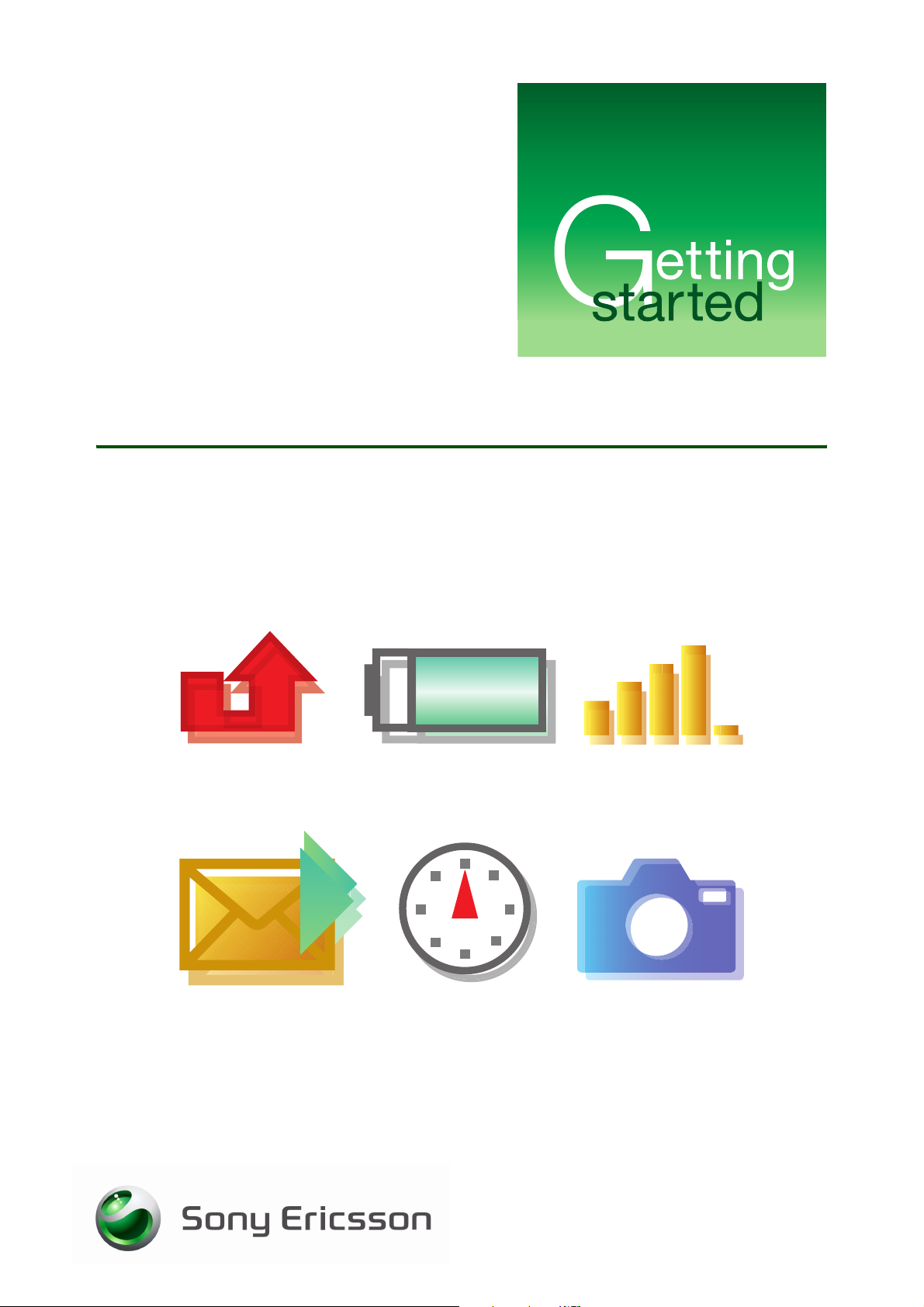
Icônes et touches
Conseils et informations importantes
Avril 2007
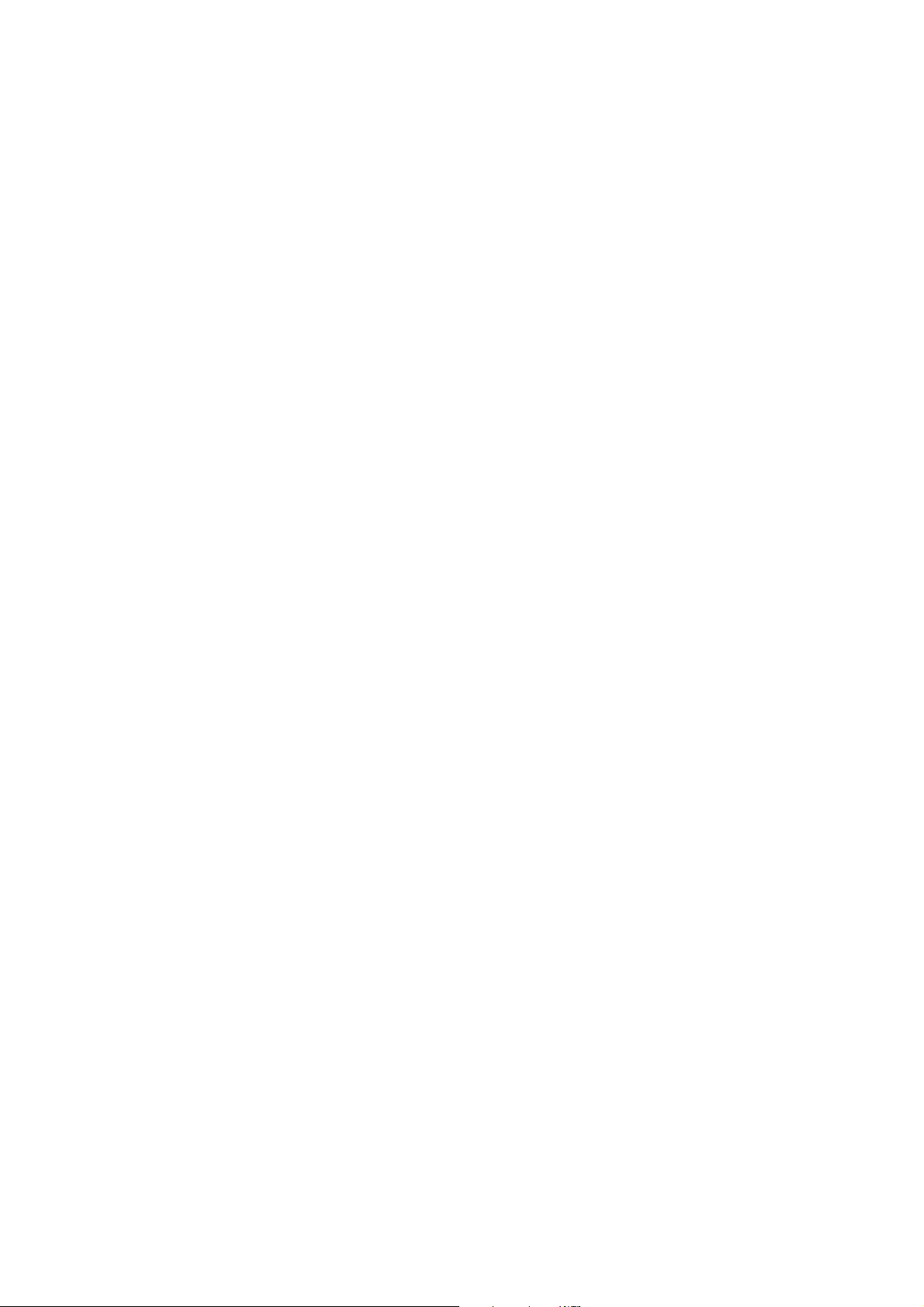
Mise en route Icônes et touches
Sommaire
Introduction ............................................................................................... 2
Icônes ........................................................................................................ 2
Affichage du menu principal .................................................................. 2
Aperçu des icônes ................................................................................. 3
Touches d’accès rapide ............................................................................ 5
Lettres, caractères et chiffres des touches ............................................ 7
Marques commerciales et remerciements ................................................ 8
1 Avril 2007
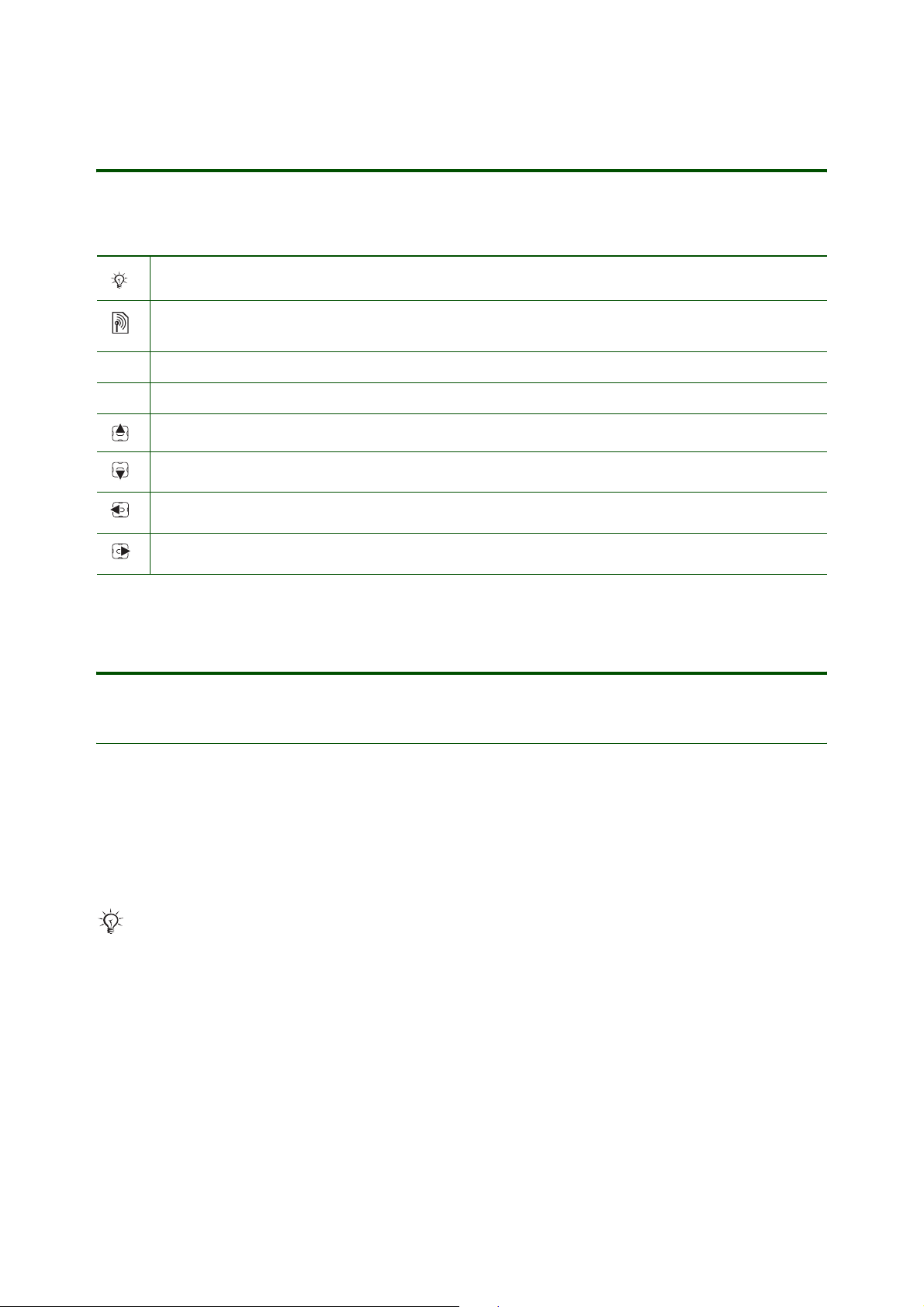
Mise en route Icônes et touches
Introduction
Symboles d’instruction
Les symboles d’instructions suivants peuvent apparaître dans ce guide Mise en route :
Remarque
Indique qu’un service ou une fonction est tributaire d’un réseau ou d’un abonnement.
Pour obtenir des informations détaillées, contactez votre opérateur réseau.
% Voir aussi page...
> Utilisez les touches de sélection ou la touche de navigation pour faire défiler et sélectionner.
Appuyez la touche de navigation vers le haut.
Appuyez la touche de navigation vers le bas.
Appuyez la touche de navigation vers la gauche.
Appuyez la touche de navigation vers la droite.
Icônes
Affichage du menu principal
Il est possible de passer de l’affichage de menu principal à icônes multiples à celui à icône unique.
Pour changer l’affichage du menu principal
1. En mode veille, sélectionnez Menu > Réglages > Avancés > Vue menu principal.
2. Pour l’affichage à icône unique, sélectionnez Vue liste.
Pour l’affichage à icônes multiples, sélectionnez Vue grille.
Certains menus apparaissent uniquement lorsque plusieurs icônes sont affichées.
En cas d’affichage à icône unique, ces menus sont disponibles sous Autres.
2 Avril 2007

Mise en route Icônes et touches
Aperçu des icônes
Le tableau ci-après répertorie et définit les icônes qui peuvent apparaître sur le bureau ou dans
la barre d’état.
Icône Description
Bureau
Autres – Agenda, tâches, minuteur et autres accessoires.
Vue grille Vue liste
Internet – Permet d’accéder à Internet.
Dans l’affichage Vue liste, Internet s’affiche sous Autres.
Vue grille
Mes docum. – Gestion des images et des sons.
Dans l’affichage Vue liste, Mes docum. s’affiche sous Autres.
Vue grille
Vue grille Vue liste
Vue grille Vue liste
Vue grille
Vue grille Vue liste
Vue grille Vue liste
Appareil photo
Messagerie – Gestion des SMS, des MMS et des messages vocaux.
Alarmes – Réveil et alarme récurrente.
Dans l’affichage Vue liste, Réveil s’affiche sous Autres.
Appels – Gestion de la durée d’appel, des informations relative au coût
des appels et des appels en cours.
Contacts – Votre répertoire personnel.
Réglages – Réglages personnels y compris les profils, l’affichage, la langue,
l’heure et les verrous.
Vue grille Vue liste
Indique l’intensité du signal du réseau GSM.
Vous êtes à portée d’un réseau GPRS, mais vous ne pouvez pas l’utiliser.
3 Avril 2007

Icône Description
Indique l’état de la batterie.
Tous les appels entrants sont déviés vers un numéro déterminé.
La sonnerie est réglée sur silence.
Le réveil a été spécifié et est activé.
Le minuteur a été spécifié et est activé.
Vous avez reçu un MMS.
Mise en route Icônes et touches
Messagerie
Vous avez reçu un SMS.
Vous avez reçu un message vocal.
Le réseau est interdit et ne peut pas être utilisé.
Vous êtes à portée d’un réseau domestique que vous pouvez utiliser.
Un appel est en cours.
Vous avez un message non lu.
Vous avez un message lu.
Vous avez un message détérioré.
Le message n’a pas été envoyé.
4 Avril 2007

Icône Description
Le message a été envoyé.
Appels
Un appel manqué figure dans la liste des appels.
Un appel auquel vous avez répondu figure dans la liste des appels.
Un numéro composé figure dans la liste des appels.
Mise en route Icônes et touches
Touches d’accès rapide
Vous trouverez ci-après la description de certaines combinaisons de touches utiles.
Raccourcis
Pour rédiger un message
Pour accéder à l’appareil photo
Pour régler le volume de la sonnerie
Pour accéder au répertoire
Navigation dans les menus
Pour naviguer dans le menu et les listes
Pour revenir en mode veille ou désactiver une
fonction
appuyez sur .
appuyez sur .
appuyez sur .
appuyez sur .
appuyez sur .
5 Avril 2007

Mise en route Icônes et touches
Emission et réception d’appels
Pour émettre un appel d’urgence composez le numéro d’urgence international et
appuyez sur .
Pour appeler votre messagerie vocale
Pour accéder à la liste des appels
Pour atteindre un contact commençant par une
lettre déterminée
Pour effectuer une numérotation abrégée
Pour refuser un appel
Pour augmenter le volume du son pendant
un appel
Pour réduire le volume du son pendant un appel
Saisie de lettres
Pour basculer entre les majuscules et les
minuscules
maintenez enfoncée la touche .
appuyez sur .
maintenez enfoncée l’une des touches - .
appuyez sur l’une des touches - ,
puis appuyez sur .
appuyez sur .
appuyez sur , puis sur la lettre.
Pour basculer entre la méthode de saisie multitape
et la méthode de saisie de texte T9™
Pour basculer entre les langues de saisie
Saisie de numéros maintenez enfoncée l’une des touches numériques.
Utilisation de la saisie de texte multitape
Pour atteindre une autre lettre ou un autre
caractère d’une touche
Pour entrer un espace
maintenez enfoncée la touche .
maintenez enfoncée la touche .
appuyez continuellement sur une touche numérique
jusqu’à ce que la lettre ou le caractère souhaité
apparaisse.
appuyez sur .
6 Avril 2007

Utilisation de la saisie de texte T9™
Mise en route Icônes et touches
Pour afficher d’autres mots
Pour accepter un mot et ajouter un espace
Pour entrer un point
Pour afficher d’autres signes de ponctuation appuyez continuellement sur pour sélectionner
ou .
appuyez sur .
appuyez sur .
un caractère.
Lettres, caractères et chiffres des touches
Le tableau suivant est un exemple illustrant l’utilisation de l’alphabet standard comme langue de saisie.
Appuyez sur… pour afficher...
. , - ? ! ’ @ : ; / ( ) 1
A B C Å Ä Æ à Ç 2 Γ
D E F è É 3 Δ Φ
à
G H I ì 4
J K L 5 Λ
M N O Ñ Ö Ø ò 6
P Q R S ß 7 Π Σ
T U V Ü ù 8
W X Y Z 9
+ 0 Θ Ξ Ψ Ω
espace ↵ ¶ # *
maintenez cette touche enfoncée pour basculer entre les langues de saisie
permet de basculer entre les majuscules et les minuscules
maintenez ces touches enfoncées pour entrer des chiffres
7 Avril 2007

Mise en route Icônes et touches
Marques commerciales et remerciements
La saisie de texte T9™ est une marque ou une marque déposée de Tegic Communications.
La saisie de texte T9™ est utilisée sous licence sous un ou plusieurs des brevets suivants : brevets aux
Etats-Unis n°5,818,437, 5,953,541, 5,187,480, 5,945,928 et 6,011,554 ; brevet au Canada n°1,331,057 ;
brevet au Royaume-Uni n°2238414B ; brevet standard à Hong Kong n°HK0940329 ; brevet en République
de Singapour n°51383 ; brevets européens n°0 842 463 (96927260.8) DE/DK, FI, FR, IT, NL, PT, ES, SE,
GB ; et autres brevets en cours d’homologation à travers le monde.
Tous les droits non expressément accordés sont réservés.
Ce guide de Mise en route est publié par :
Sony Ericsson Mobile Communications AB,
SE-221 88 Lund, Sweden
Téléphone : +46 46 19 40 00
Télécopie : +46 46 19 41 00
www.sonyericsson.com
© Sony Ericsson Mobile Communications AB,
2007. Tous droits réservés. Par la présente,
une licence vous est concédée pour télécharger
et/ou imprimer une copie du document.
Tous les droits non expressément accordés
sont réservés.
Première édition (Avril 2007)
Numéro de publication : FR/LZT 108 9341 R1A
Ce document est publié par Sony Ericsson Mobile
Communications AB sans aucune garantie*.
Sony Ericsson Mobile Communications AB peut
procéder en tout temps et sans préavis à toute
amélioration et à toute modification à la suite
d’une erreur typographique, d’une erreur dans
l’information présentée ou de toute amélioration
apportée aux programmes et/ou au matériel. De
telles modifications seront toutefois intégrées aux
nouvelles éditions de ce document. Les versions
imprimées doivent être considérées comme des
copies temporaires de référence uniquement.
*Toutes les garanties implicites, notamment les
garanties implicites de qualité marchande et
d’adaptation à un usage particulier, sont exclues.
Sony Ericsson ou ses concédants ne sont
en aucun cas responsables des dommages
accessoires ou indirects, notamment les pertes
de bénéfices ou commerciales, engendrés par
l’utilisation des informations contenues dans
le présent document.
8 Avril 2007
